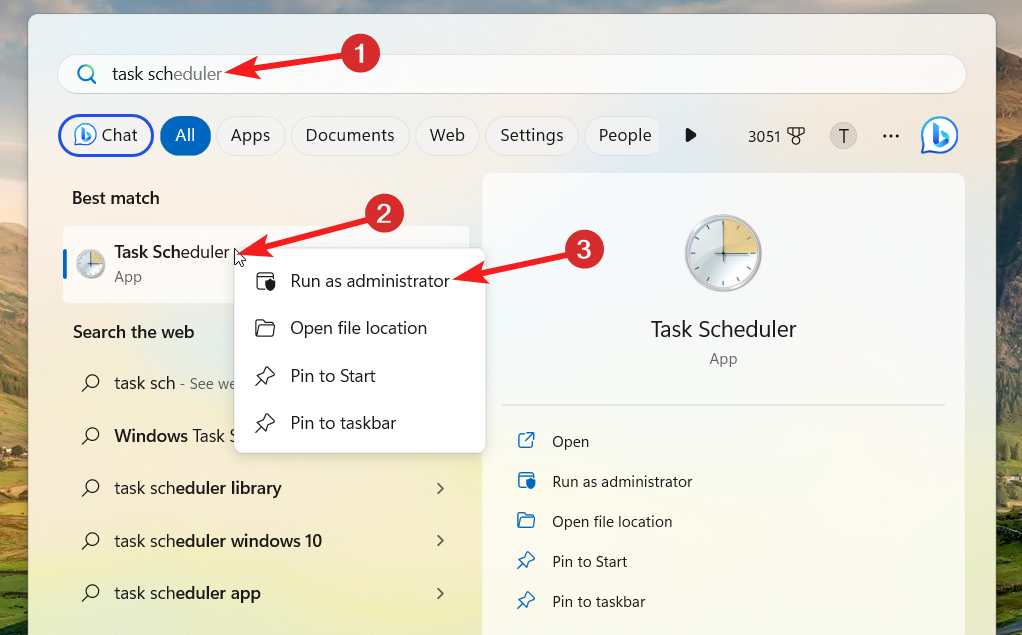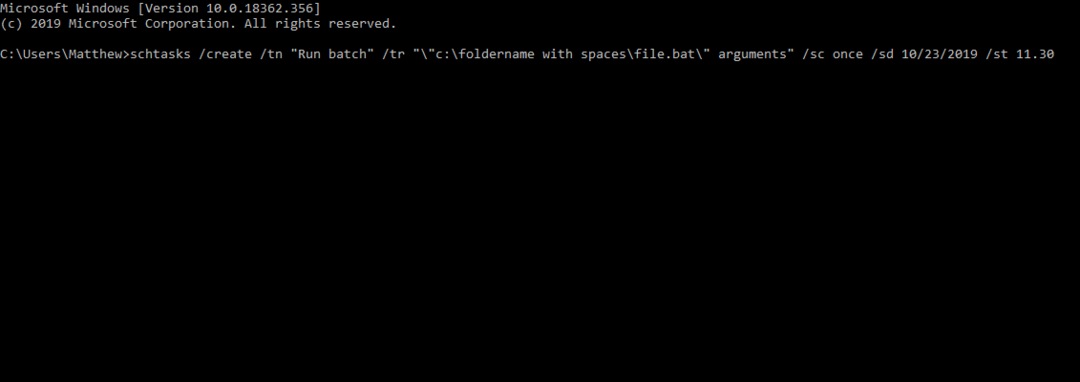Mengendurkan alur kerja Anda? Penjadwal Tugas dapat membantu Anda
- Tahukah Anda bahwa Anda dapat mengotomatiskan pembukaan situs web Anda menggunakan fitur Windows yang kurang dikenal?
- Penjadwal Tugas memungkinkan Anda membuka situs web pada waktu dan tanggal tertentu dengan beberapa penyesuaian.
- Cari tahu cara mengaktifkan perintah kecil namun kuat ini di PC Windows Anda.

Apakah Anda sering mengunjungi situs web yang sama pada waktu yang hampir sama setiap hari? Hal ini dapat menyebabkan Anda menghabiskan banyak waktu untuk membuka banyak tab browser dan mengisi browser Anda dengan kekacauan hanya untuk melakukan tugas rutin.
Nah, bagaimana kalau membukanya tanpa harus meluncurkan browser Anda secara manual? Ini cukup mudah dan tidak mengharuskan Anda mengunduh aplikasi pihak ketiga seperti yang akan Anda lihat di bawah.
Bagaimana cara mengatur Penjadwal Tugas untuk membuka situs web?
- Pukul jendela kunci, ketik Penjadwal Tugas di kotak pencarian, dan klik Membuka.

- Di sidebar kanan, klik Buat Tugas Dasar pilihan.
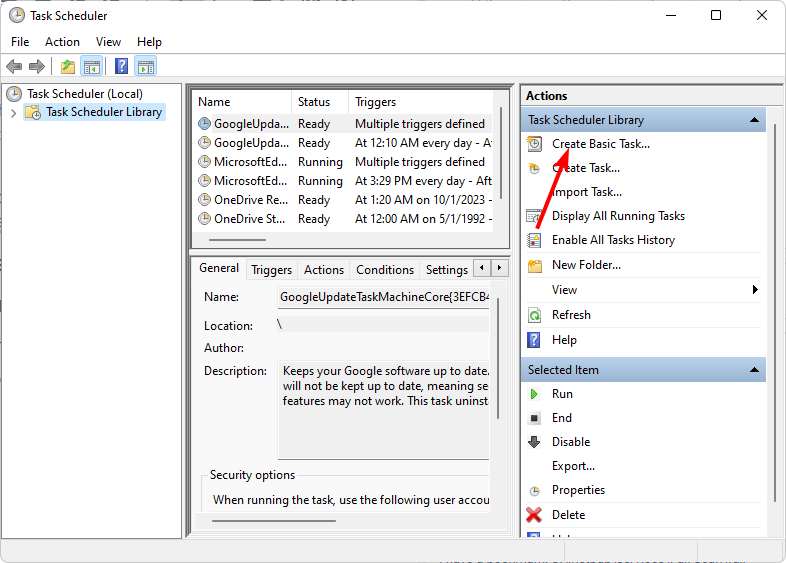
- Dalam Nama bidang, ketik nama situs web yang ingin Anda buka dan klik Berikutnya.

- Selanjutnya, di bawah Pemicu, klik pada frekuensi waktu dan tekan Berikutnya.

- Pilih berapa lama Anda ingin aktivitas tersebut berulang dan berlangsung Berikutnya.

- Pilih Mulai sebuah program dan klik Berikutnya.

- Dalam Program/skrip masuk, ketik lokasi aplikasi target yang ingin Anda buka situsnya, dan di Tambahkan argumen, masukkan URL situs web.

- Klik Berikutnya dan verifikasi detail yang Anda masukkan sudah benar, lalu tekan Menyelesaikan tombol.

- Sekarang klik Berlari untuk menguji apakah itu berfungsi dan menunggu waktu yang ditentukan untuk menjalankan Tugas.
- Cara Menghapus Akun yang Digunakan Aplikasi Lain di Windows 11
- Cara Mengembalikan File Individual Dari Cadangan Windows
- Cara Membuat Disk Bootable WinPE untuk Windows 11
- Cara Menghapus Grup Program Umum Dari Menu Mulai
- Cara Membuat Shortcut Pengaturan di Windows 11 [Untuk Semua Halaman]
Dan itu dia. Sedikit penyesuaian dan penyesuaian dapat berdampak besar pada alur kerja Anda. Tugas terjadwal mungkin terdengar seperti pekerjaan yang berat, namun jika Anda adalah pengguna browser berat, itu adalah harga yang kecil yang harus dibayar untuk menyelesaikan sesuatu dengan benar.
Meskipun ini berguna untuk membuka situs yang sering dikunjungi, ingatlah untuk menggunakannya dengan hati-hati. Kadang-kadang, menjadwalkan file batch dapat mempersingkat waktu tugas Anda, namun terlalu banyak situs dapat memperlambat komputer Anda dan bahkan menyumbat koneksi internet jika Anda tidak berhati-hati.
Anda dapat memilih untuk melakukannya menunda beberapa aplikasi start-up untuk meningkatkan waktu boot sehingga Anda tidak memiliki terlalu banyak tugas berulang yang bersaing pada waktu yang sama atau menggunakan alat otomatisasi. Dan itu belum semuanya. Masih ada tips Penjadwal Tugas lainnya Anda dapat menerapkan dan memanfaatkan pengaturan lanjutannya.
Sudahkah Anda mencoba menggunakan Penjadwal Tugas untuk membuka situs web? Bagaimana pengalamannya? Beri tahu kami di bagian komentar di bawah.